MAGNUS ONE Resizable BAR Feature Update
2021.04.08 4:45 PM
Actualización Barra ajustable MAGNUS ONE
Recientemente, NVIDIA presentó la función Barra ajustable a través de una actualización para todas las GPU GeForce GTX 30 series. Ahora, está disponible para MAGNUS ONE también ya que cuenta con GPU 30 series. Para poder habilitarla, MAGNUS ONE requerirá algunas actualizaciones.
¡Comencemos!
Si cuenta con la versión Windows de MAGNUS ONE, para habilitar la función Barra ajustable en el sistema MAGNUS ONE, necesitará actualizar dos elementos: 1. La BIOS de la placa madre para habilitar la función Barra ajustable; y 2. CPU 30 series.
Si cuenta con la versión Barebone de MAGNUS ONE, necesitará lo anterior y contar con el arranque de Windows 10 en modo UEFI.
También necesitará una unidad USB Flash que debe formatear.
También necesitará contar con el más reciente Driver GeForce Game Ready descargado e instalado.
Este artículo se referirá de aquí en adelante a la versión Windows de MAGNUS ONE.
¿Dónde y cómo obtener los archivos de actualización de MAGNUS ONE para habilitar la función Barra ajustable?
Puede visitar el sitio Web zotac.com, buscar la página de producto de MAGNUS ONE y hacer clic en uno de los enlaces que se encuentra a continuación.
{0>MAGNUS ONE with Windows
MAGNUS ONE (barebones)<}0{>MAGNUS ONE con Windows
MAGNUS ONE (barebone)
Haga clic en la pestaña DOWNLOAD resaltada en rojo.
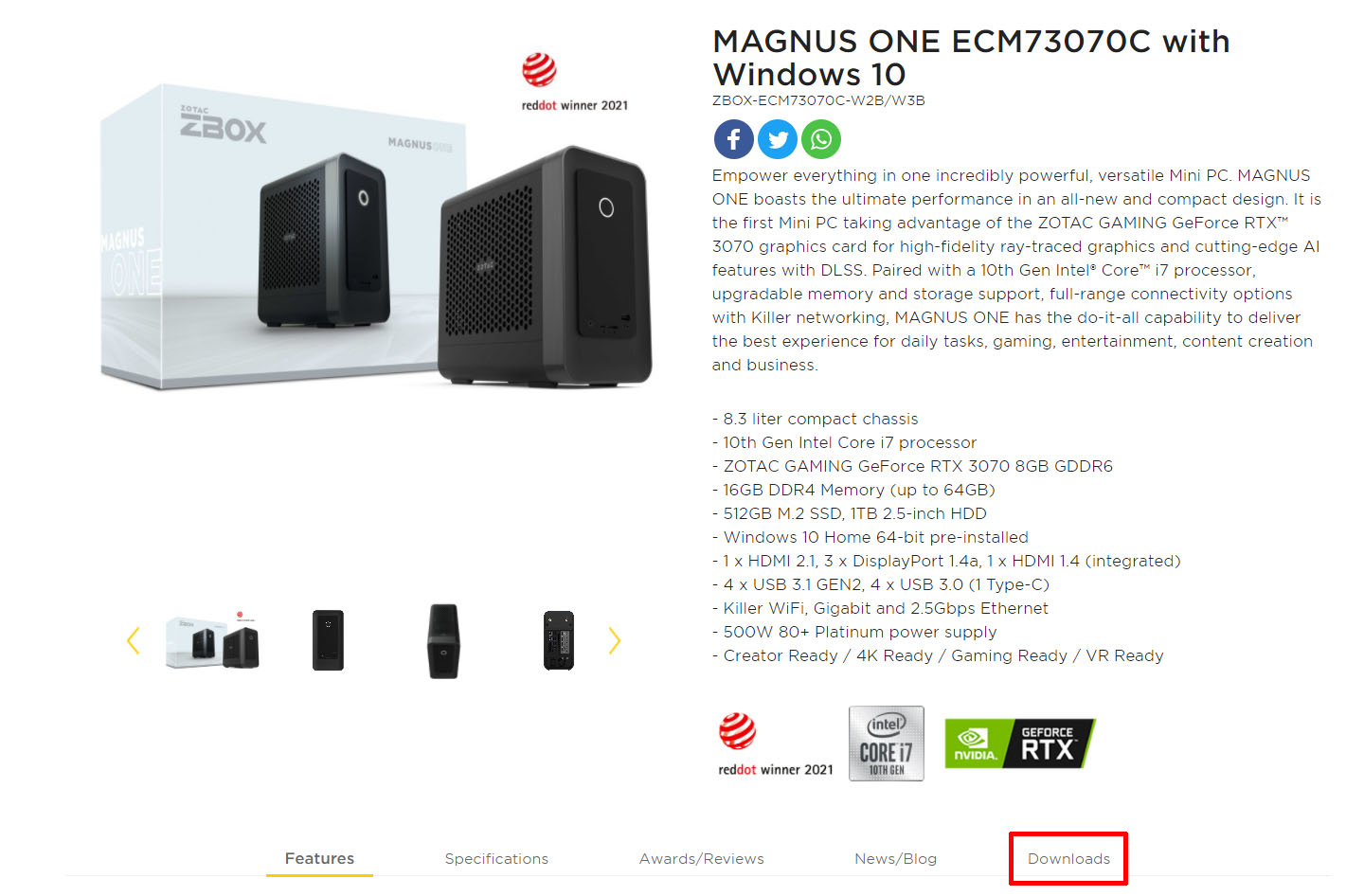
En el campo de menú desplegable FILE TYPE (tipo de archivo), seleccione BIOS y luego haga clic en el botón VIEW RESULTS (ver resultados).
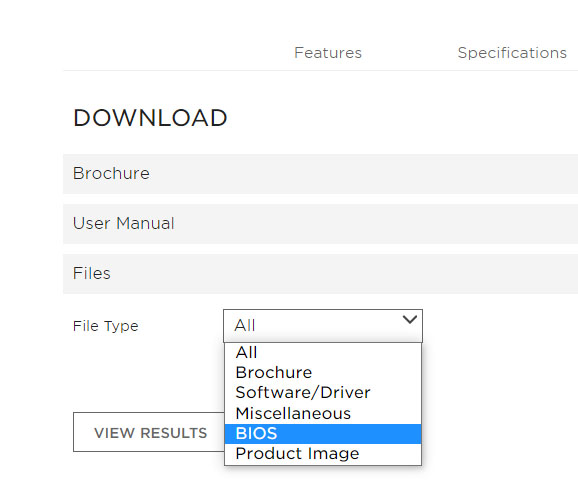
Los resultados serán similares a los que se indican aquí:

Descargue ambos archivos haciendo clic en el botón DOWNLOAD de cada uno.
La primera descarga es la actualización de BIOS para la GPU. La segunda descarga es la actualización de BIOS para la placa madre de MAGNUS ONE.
Luego de finalizadas ambas descargas, continúe y extraiga los archivos (lo mejor es hacerlo en sus propias carpetas).
La descarga con el nombre de archivo (pb440ECM73070C_ResizableBAR) es la actualización de BIOS para la GPU.
La descarga con el nombre de archivo (pb440ECM73070C) es la actualización de BIOS para la placa madre.
Paso 1. Flashee la actualización de BIOS de la GPU para la barra ajustable
- Encienda el sistema e inicie en Windows 10.
- Busque los archivos extraidos para la descarga de pb440ECM73070C_ResizableBAR. Haga doble clic en el archivo ejecutable para comenzar.
- Si aparece el Control de cuenta de usuario de Windows 10, haga clic en Yes (sí) para habilitar los cambios en el dispositivo.
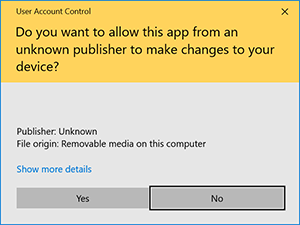
- Siga las indicaciones en pantalla

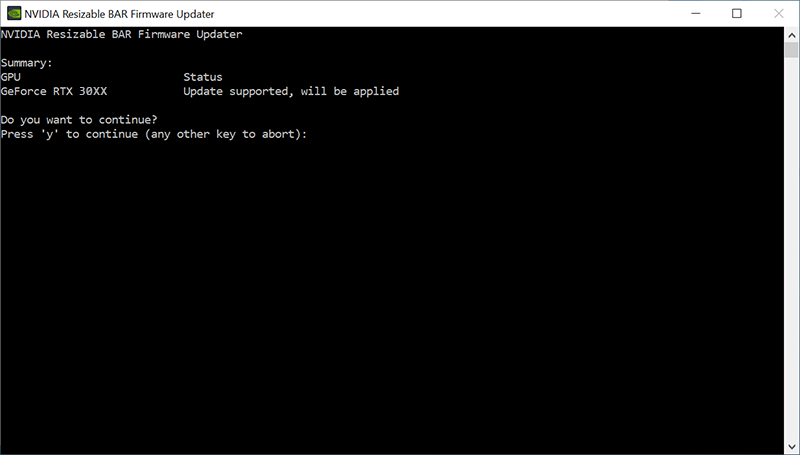
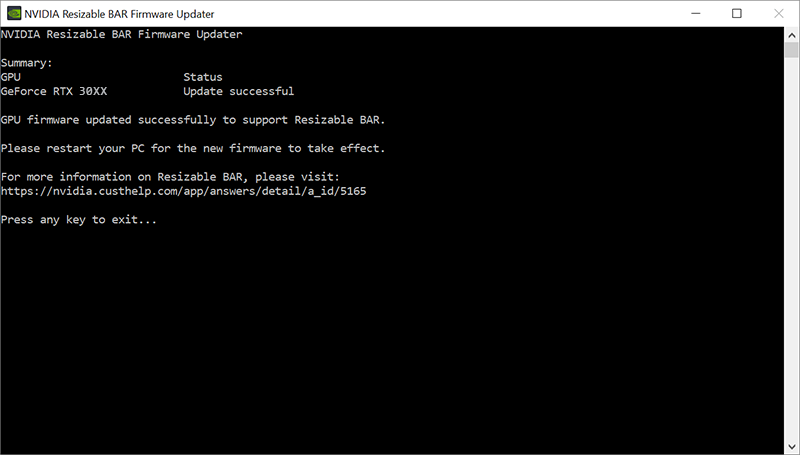
- Este es el procedimiento para la actualización de la GPU. Reinicie el sistema una vez finalizado.
Paso 2. Flashee la actualización de BIOS de la placa madre para la barra ajustable
En primer lugar, necesitamos preparar la unidad USB. Asegúrese de hacer copia de seguridad de los archivos que pudiera tener allí. Esto puede hacerse en cualquier computadora con Windows.
- Coloque la unidad USB en el puerto USB de su sistema.
- Abra el explorador de archivos y ubique la letra de la unidad USB.
- Haga clic con el botón derecho en la unidad USB y haga clic en FORMAT
- Asegúrese de que lo que aparece en pantalla sea similar a lo que se muestra a continuación. Puede ingresar una etiqueta de volumen para la unidad USB. En nuestro ejemplo está en blanco. Haga clic en el botón START (inicio) para comenzar y completar el formateo. Puede llevar algunos segundos.

- Busque los archivos extraídos para la descarga de pb440ECM73070C. Seleccione/resalte todos los archivos y presione CTRL+C en su teclado, o bien haga clic con el botón derecho en los archivos seleccionados y haga clic en COPY para copiar todos los archivos.
- Vaya a la unidad USB que acaba de formatear y péguela allí. Presione CTRL+V en su teclado y haga clic con el botón derecho en la unidad USB y haga clic en PASTE para pegar los archivos.
Una vez finalizado, la unidad USB debería verse así
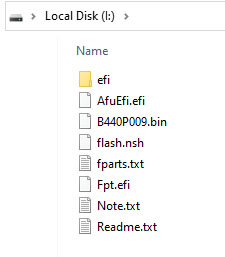
- Expulse la unidad USB de manera segura y retírela del puerto.
Ahora necesitará contar con el arranque de MAGNUS ONE en la unidad USB para flashear la actualización de BIOS.
- Apague el sistema MAGNUS ONE.
- Introduzca la unidad USB en el puerto USB en MAGNUS ONE. En este ejemplo, la conectaremos al puerto USB 3.0 frontal.
- Encienda la MAGNUS ONE y presione la tecla DEL en el teclado (muchas veces de ser necesario) para ingresar en el menú BIOS de la placa madre de MAGNUS ONE.
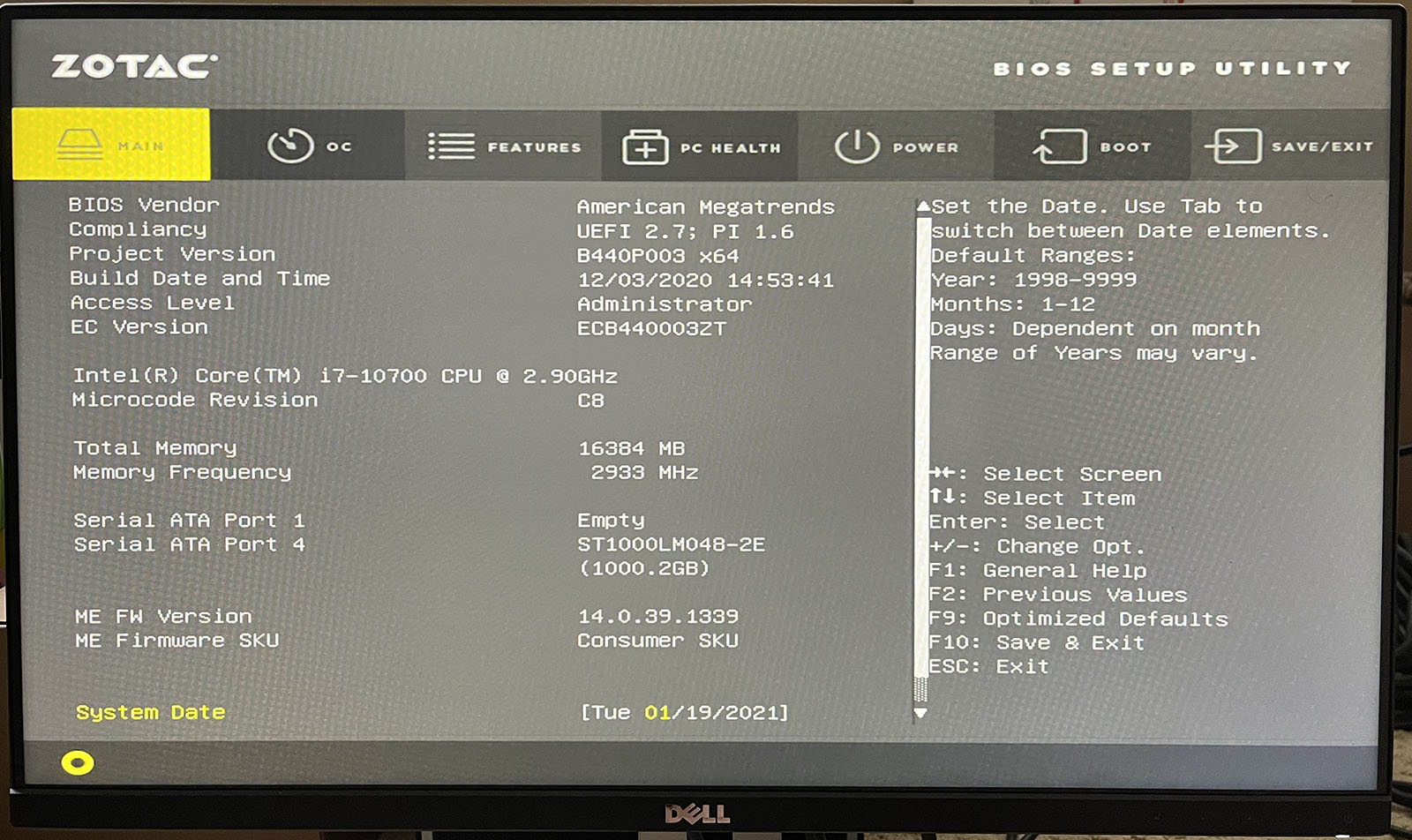
- Usando las teclas de flecha del teclado, navegue por la pestaña SAVE/EXIT (guardar/salir). Como se resalta en color ROJO, debe ver la unidad USB (no se muestra en la imagen a continuación) en esta área. Resalte/seleccione la unidad USB que se muestra en la lista y presione Enter para arrancar desde la unidad USB.
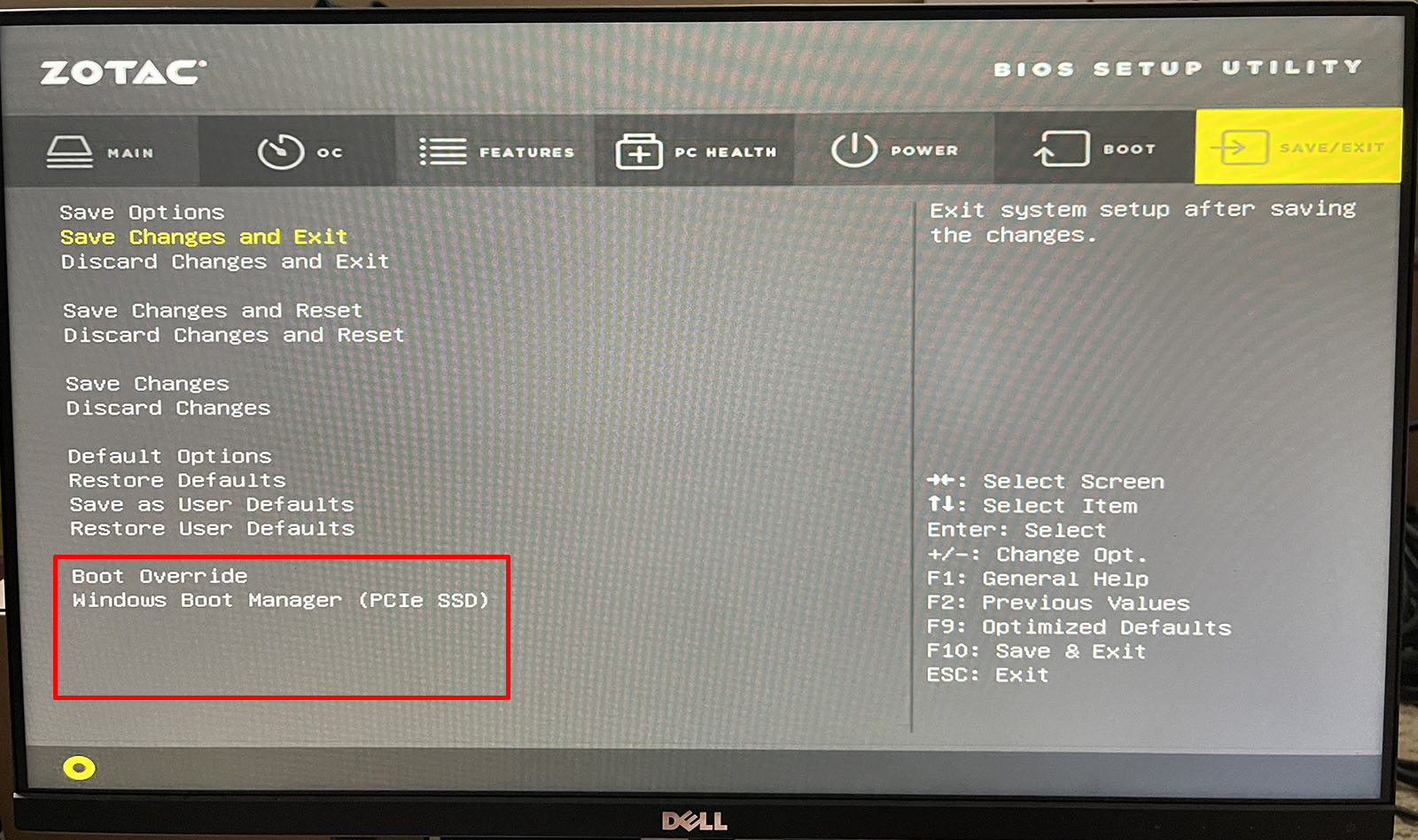
- Debe ver una pantalla negra con el símbolo del sistema (comando EFI shell).
- Escriba FLASH y presione ENTER en el teclado para comenzar el proceso de actualización de BIOS.
- Siga las instrucciones en pantalla. Espere hasta completar la actualización. El sistema se reiniciará automáticamente luego de completar la actualización.
- Retire la unidad USB flash cuando sea seguro (si está en Windows, ejecute la expulsión con seguridad). Ya no se necesita.
- Ya no hay opciones que necesiten habilitarse o deshabilitarse, o bien cambiar o actualizarse en la BIOS de la placa madre, ya que las configuraciones predeterminadas tendrán la función Barra ajustable lista para usar.
- Actualización finalizada.
Cómo controlar si la función Barra ajustable NVIDIA está habilitada
- Abra el Panel de Control de NVIDIA
Haga clic con el botón derecho en su Escritorio y haga clic en el Panel de Control de NVIDIA
- Haga clic en SYSTEM INFORMATION (Información del sistema), en el extremo inferior izquierdo de la ventana del Panel de Control de NVIDIA
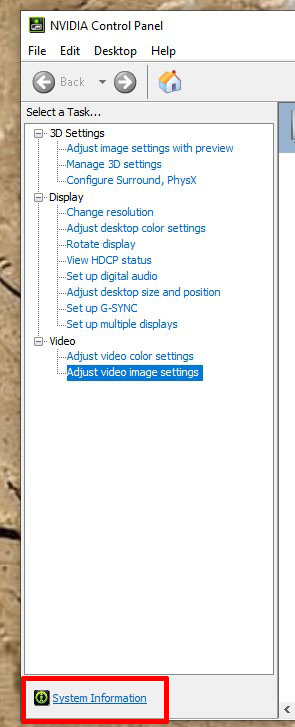
- En la ventana Details (Detalles), busque la Barra ajustable. Dirá No (no habilitado) o Yes (habilitado)



